PowerShell是一个命令行 Shell,专门为系统管理员设计,以简化和自动化服务器管理。它是一种非常强大,高效的工具,可以通过自动执行各种本地和远程管理任务来节省大量时间。微软推出了PowerShell Core,作为面向Linux用户的工具。现在,您可以在Linux上试用PowerShell。
在本文中,我们将看到如何在Ubuntu中作为快照安装PowerShell。我们将使用Ubuntu 18.04 LTS来描述本文提到的过程。
在Ubuntu上安装快照
为了在Ubuntu中作为快照启动PowerShell,我们首先需要安装Snap。 Snap已预装在Ubuntu 18.04 LTS和19.04 LTS中。但是,如果您使用的是旧版本,或者不小心将其从系统中删除,则可以使用Ubuntu终端进行安装。
启用抢购,在终端中运行以下命令:
$ sudo apt install snapd在Ubuntu上安装Powershell
然后,要使用snap安装PowerShell,请在终端中运行以下命令:
$ snap install powershell --classic
输入当前用户帐户的密码,然后单击认证。
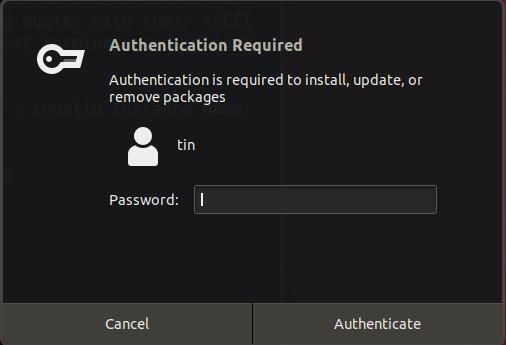
安装将花费不到一分钟的时间。
安装PowerShell之后,从Ubuntu的Dash菜单启动它。或者,只需在终端中键入pwsh。它将弹出PowerShell命令行。
$ pwsh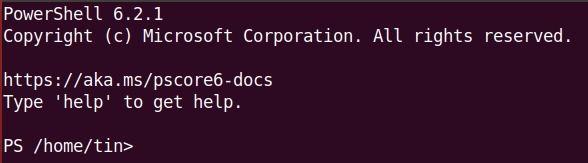
微软还发布了PowerShell beta软件的预览版。它可以作为单独的快照使用。
要安装PowerShell预览,请在终端中运行以下命令:
snap install powershell-preview –classic再次输入用户帐户的密码,然后单击认证。
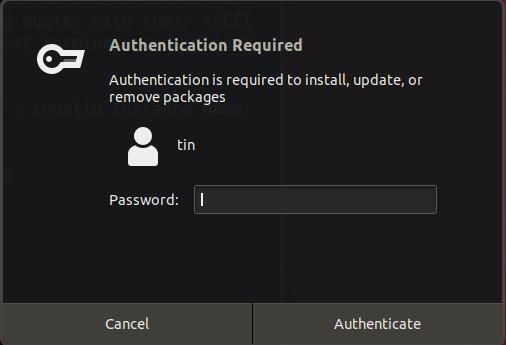
要启动PowerShell预览,只需在终端中键入pwsh-preview。它将弹出PowerShell预览命令行。
$ pwsh-preview要查看安装的PowerShell版本,请在终端中运行以下命令:
$ PSVersionTable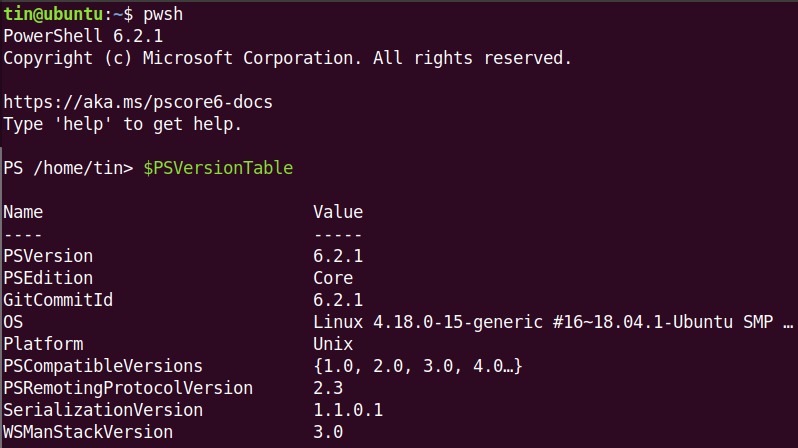
因此,这就是如何在Linux中启动PowerShell作为Snap的简要概述。现在,您可以像在Windows上一样完全使用PowerShell。
